Come calcolare i ratei ferie e permessi
In questa guida analizzeremo come gestire i ratei di maturazione per ferie e permessi.
Prima di tutto andiamo nella sezione dove poter inserire i ratei, quindi dal menu laterale Anagrafica > Dipendenti/Utenti e poi facciamo click sull'icona della clessidra che si trova a destra.
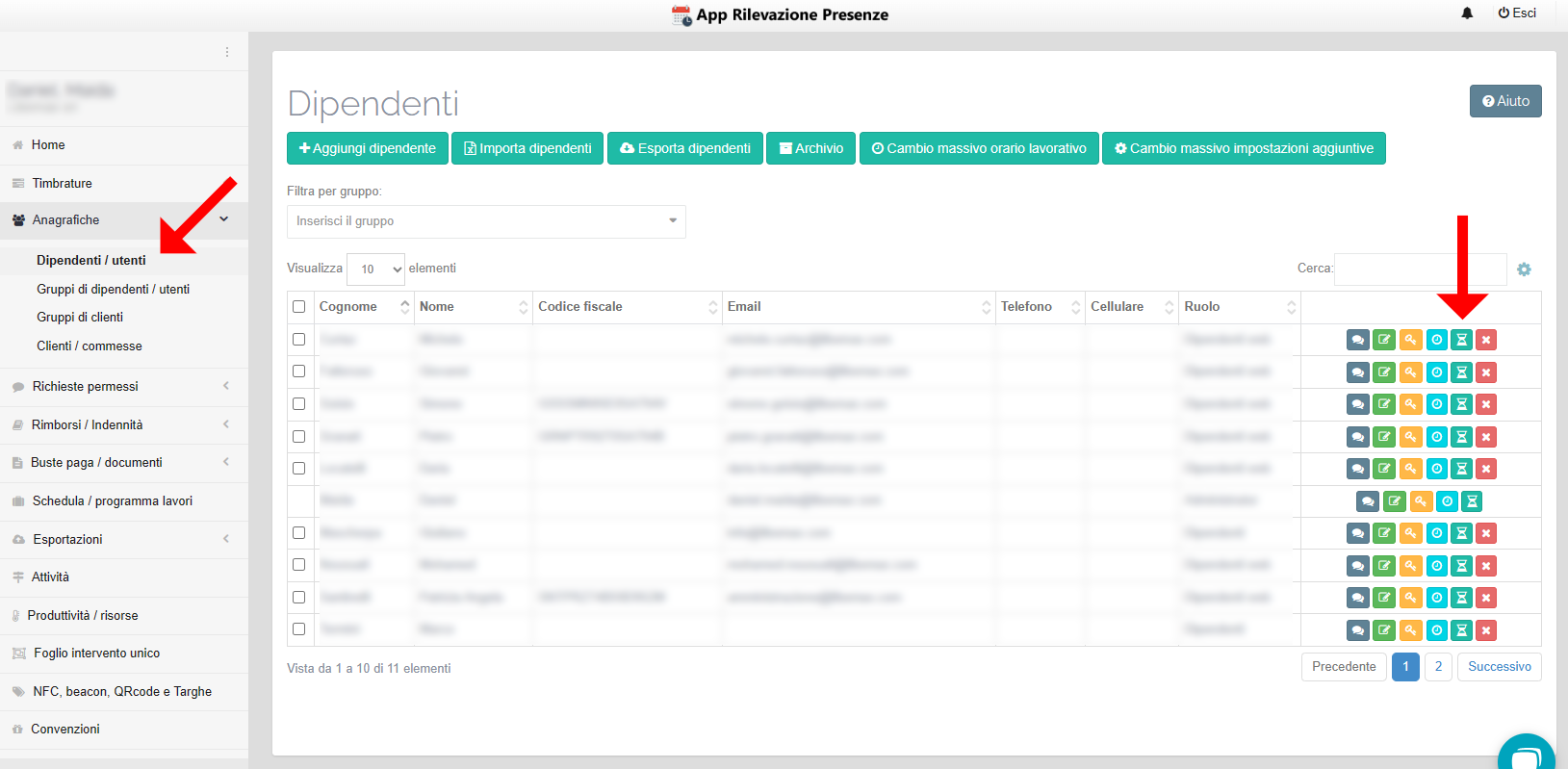
A questo punto clicchiamo su "Aggiungi rateo".
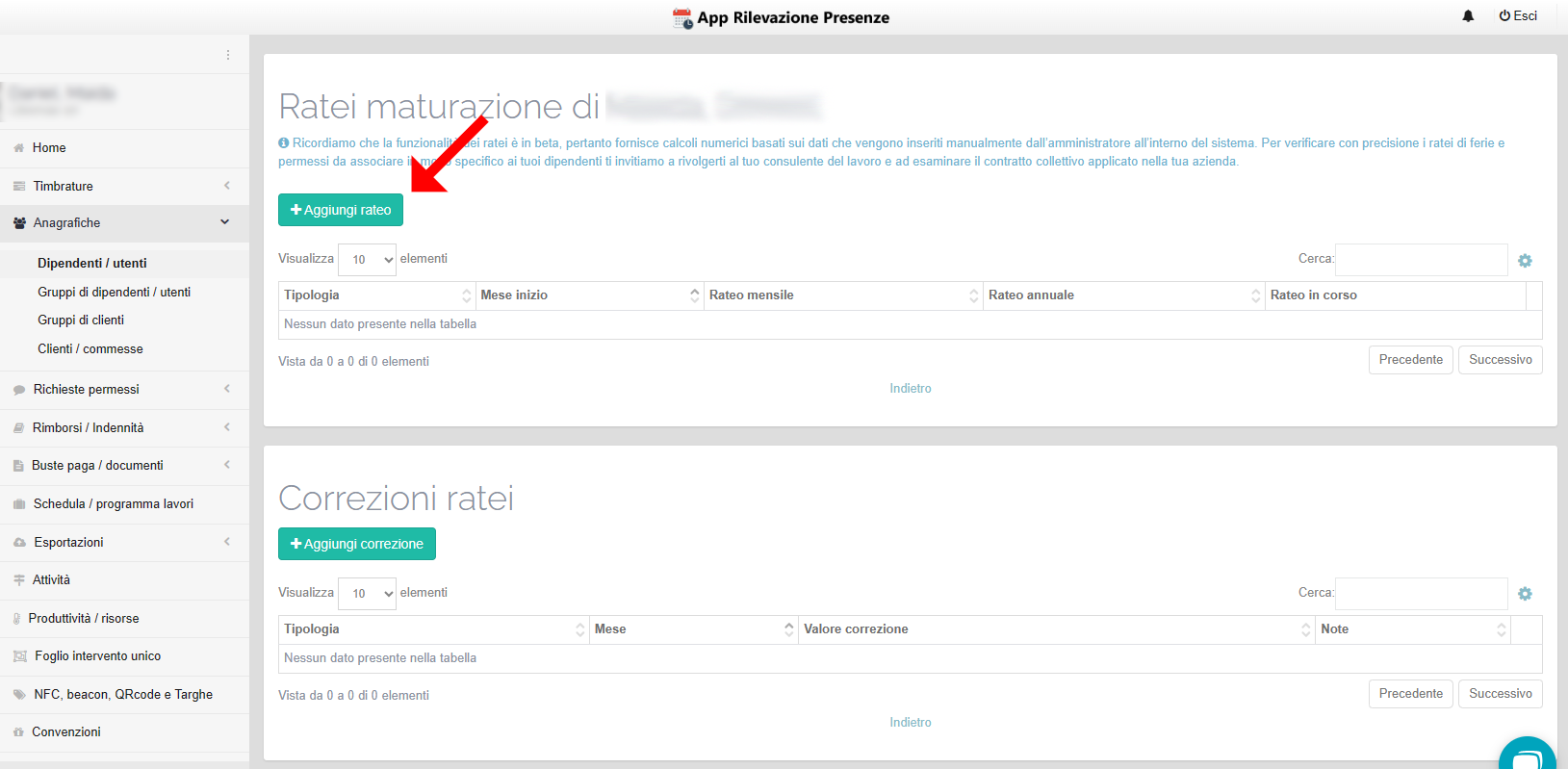
In questa finestra possiamo inserire i ratei del dipendente:
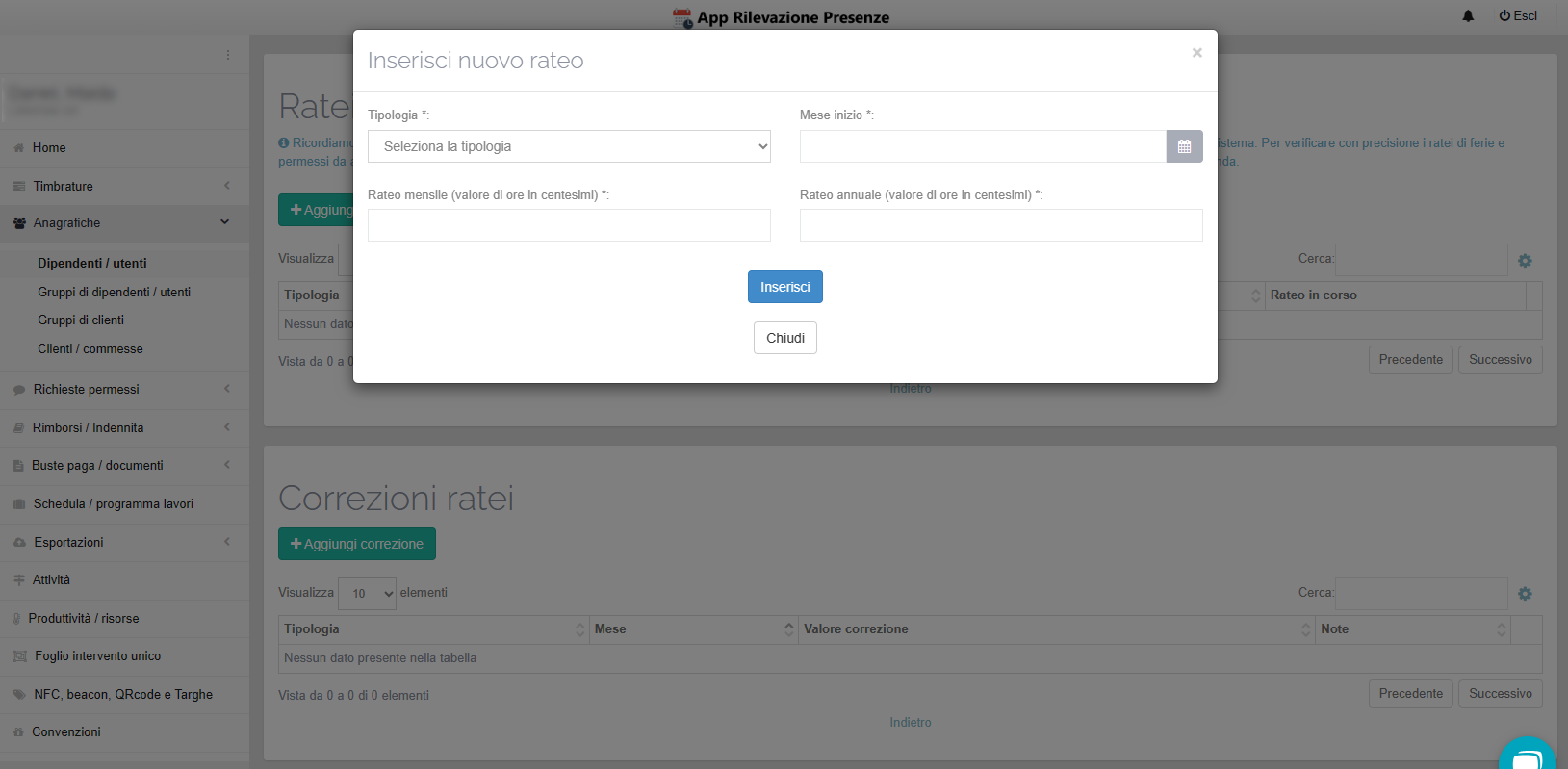
Ma dove trovo i dati da inserire e come li inserisco?
Possiamo chiederli al consulente del lavoro oppure prendere le ultime due buste paghe del dipendente e calcolarli. Guardiamo nella sezione del cedolino (solitamente nella parte in basso) in cui vengono riportate le informazioni relative a ferie e permessi:
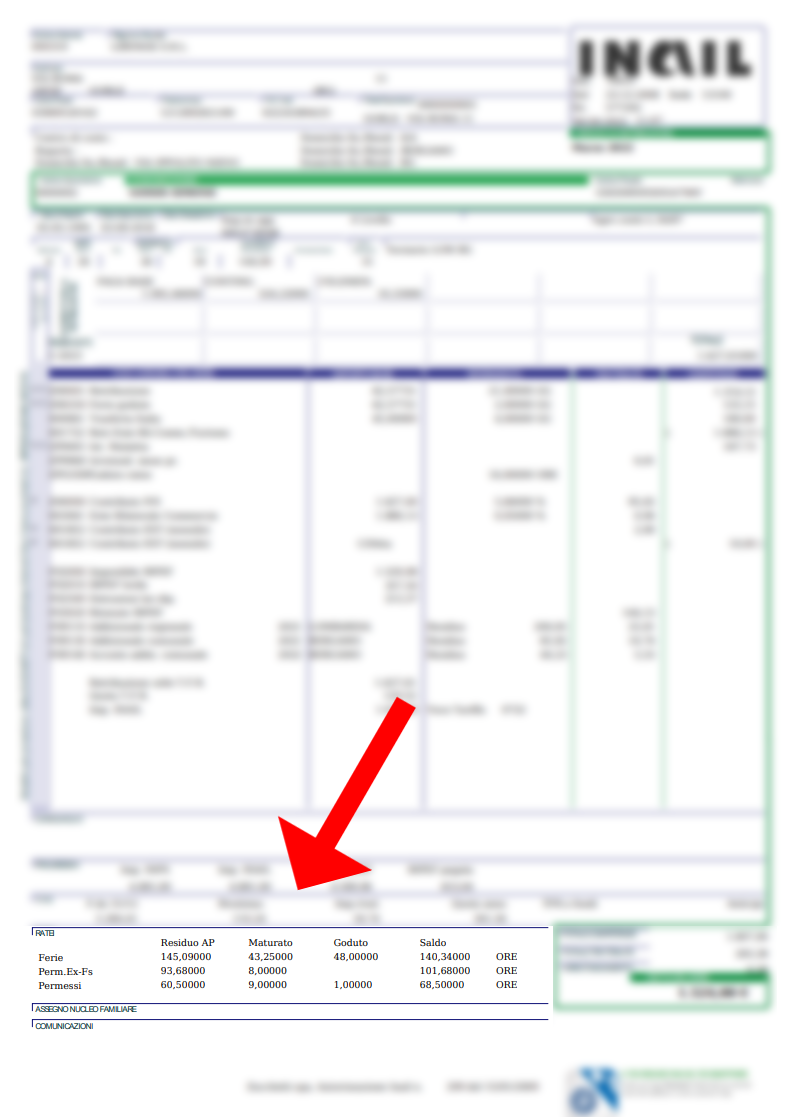
Per esempio, ipotizziamo di avere febbraio e marzo. Prendiamo in considerazione la colonna "Maturato" e facciamo la differenza tra le ferie maturate a marzo e quelle maturate a febbraio per scoprire quante ferie maturano ogni mese al dipendente.
Nell'esempio qui sotto sarebbe 43.25 - 28.83 = 14.42 che se notate è proprio quello indicato in gennaio.
Consigliamo di prendere come riferimento gli ultimi 2 mesi e non basarsi solo su gennaio, in quanto il rateo di maturazione potrebbe essere variato da inizio anno.
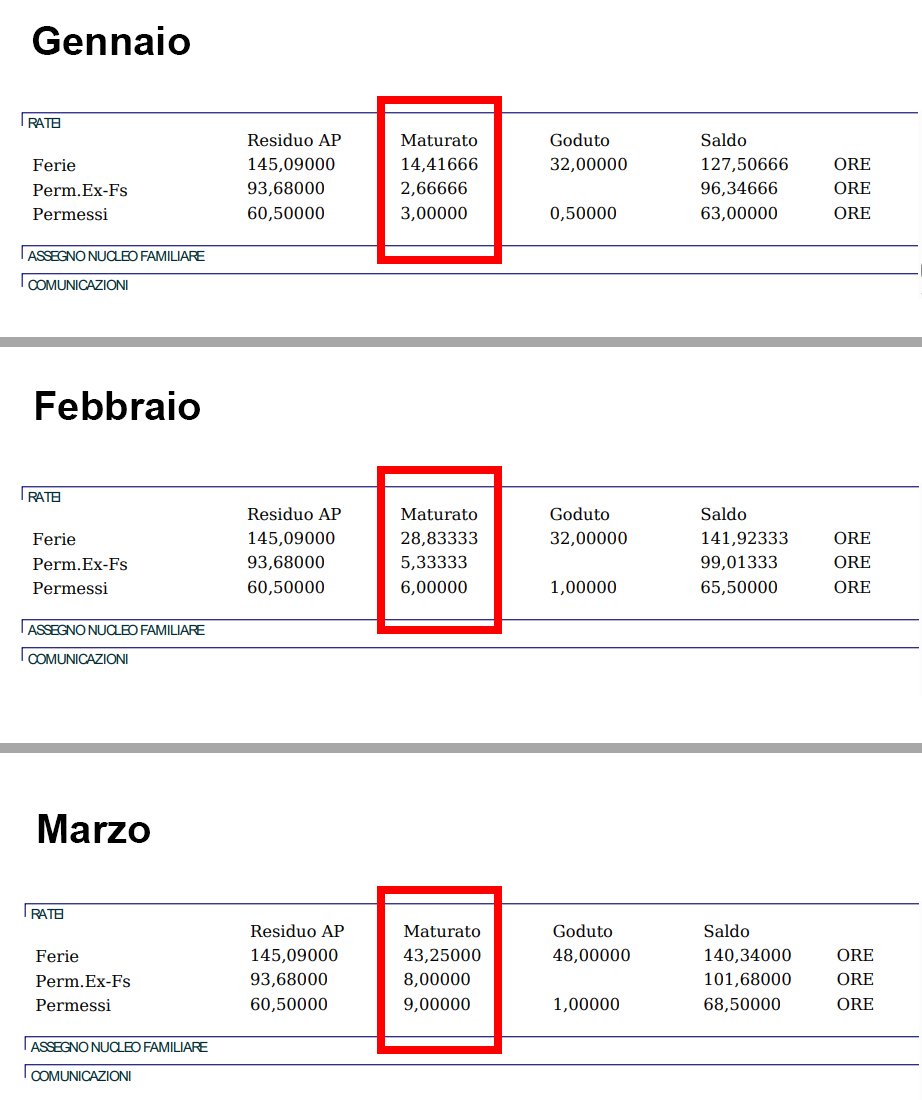
Quindi inseriamo:
Tipologia: Ferie
Mese inizio: gennaio dell'anno in corso se è stato assunto l'anno precedente altrimenti il mese di assunzione del dipendente
Rateo mensile: 14.42
Rateo annuale: viene calcolato in automatico (se avete il rateo annuale inseritelo qui e il rateo mensile verrà calcolato automaticamente)
A questo punto, se il dipendente è stato assunto l'anno precedente, andiamo in correzione ratei (parte in basso della pagina) e clicchiamo su "aggiungi correzione" per aggiungere il residio dell'anno precedente, solitamente indicato nella colonna "residuo AP" sempre dallo stesso cedolino.
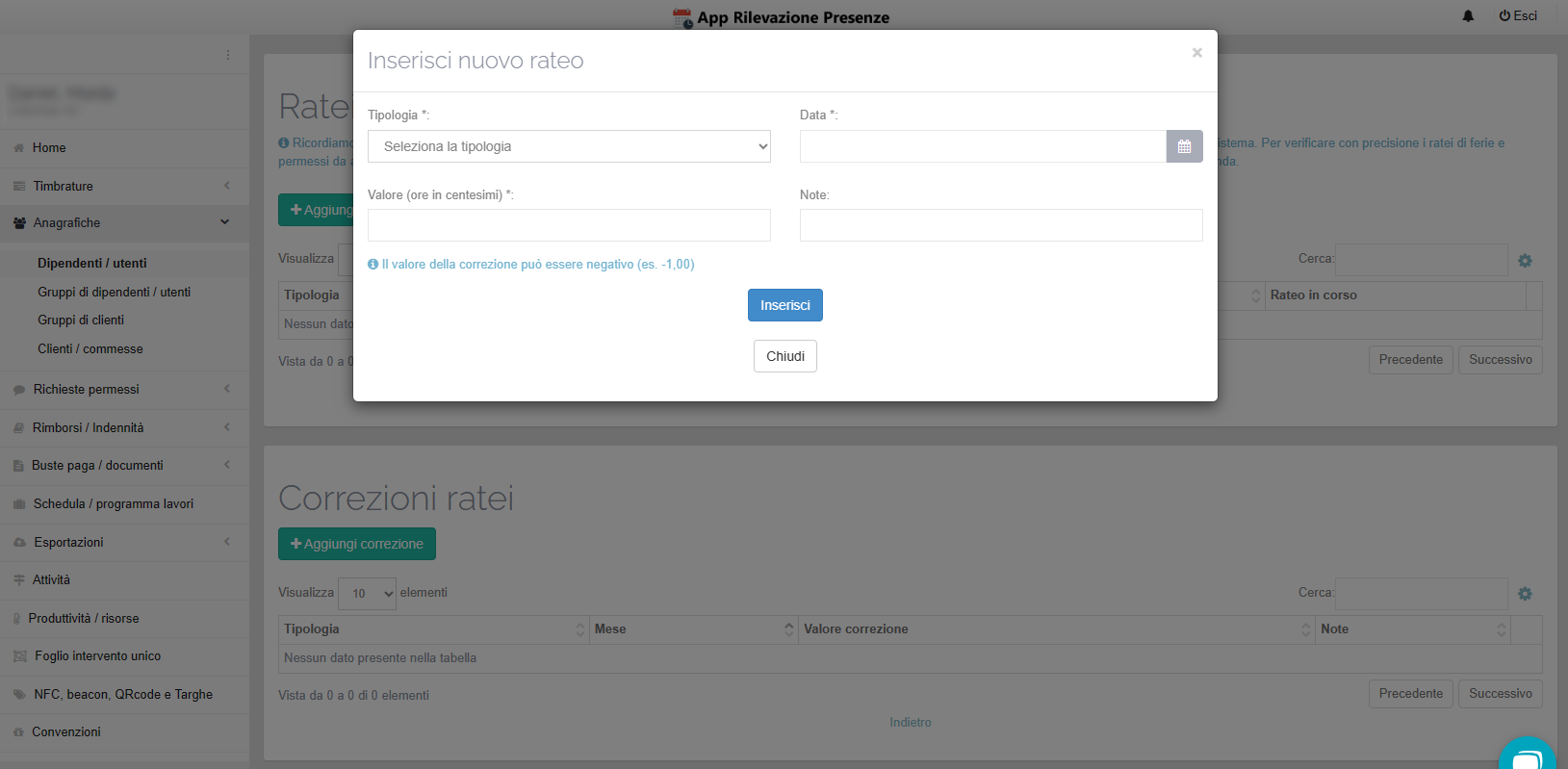
Nella schermata inseriamo:
Tipologia: Ferie
Mese inizio: 31/12/2022 (ultimo giorno dell'anno dell'anno precedente)
Valore: 145.09 (nel nostro esempio)
Note: *testo libero opzionale* (per esempio potremmo scrivere: anno precedente)
Le correzioni dei ratei risultano necessarie per aggiornare il conteggio ogni volta in cui avvengono dei cambiamenti che incidono sulla loro maturazione, ad esempio se il dipendente viene assunto non il 1° del mese, o è avvenuto un cambio di contratto, se è stato modificato il CCNL, oppure semplicemente se avete iniziato ad usare il sistema in corso d'anno.
A questo punto andiamo nella sezione "Richieste Permessi" > "Situazione ratei" e verifichiamo se il saldo corrisponde a quanto indicato dal sistema: se non dovesse essere così inseriamo un'altra correzione (in positivo o in negativo) per arrivare al valore corretto.
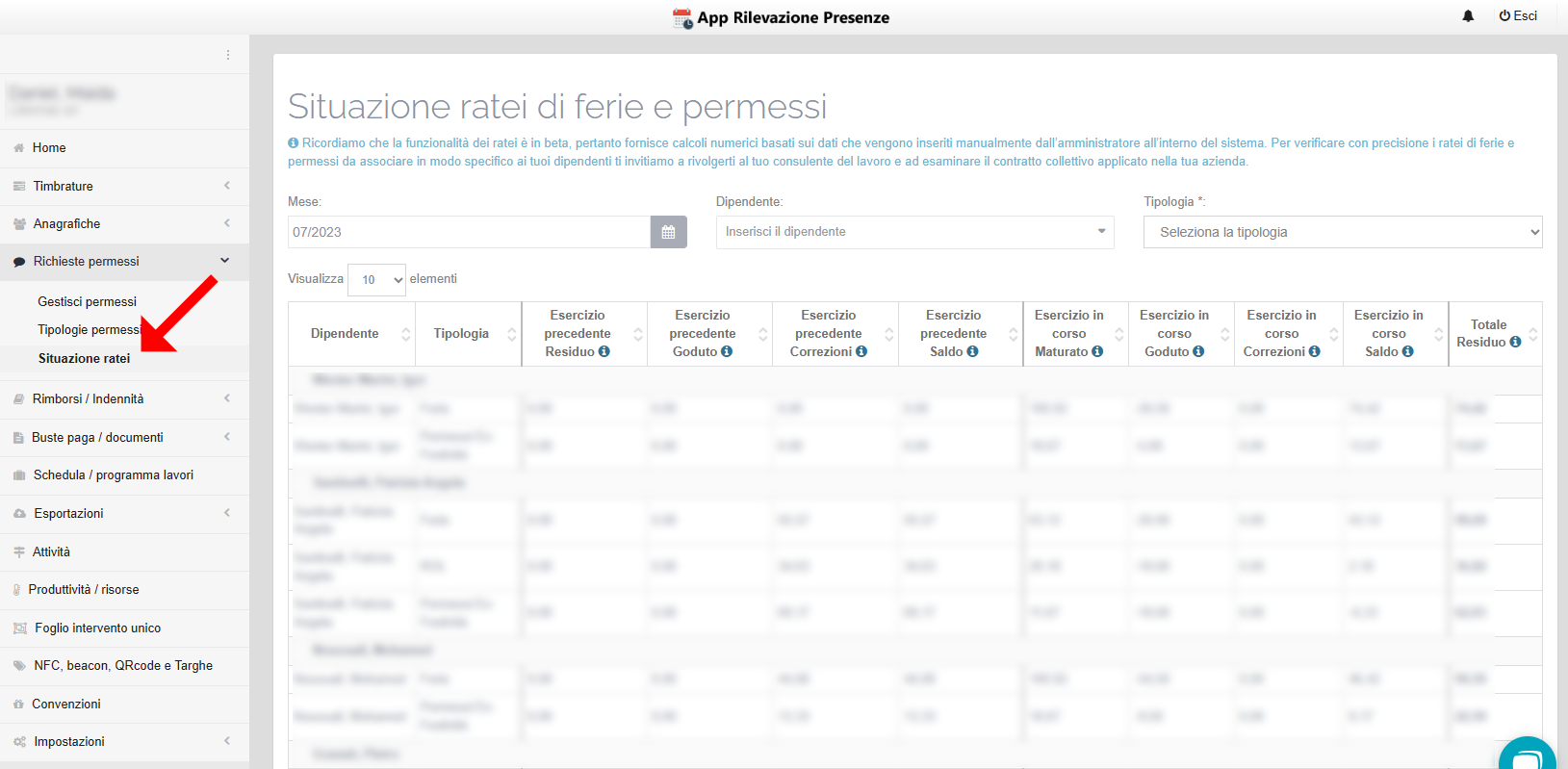
Ricordiamo che la funzionalità dei ratei è in beta, pertanto fornisce calcoli numerici basati sui dati che vengono inseriti manualmente dall’amministratore all’interno del sistema. Per verificare con precisione i ratei di ferie e permessi da associare in modo specifico ai tuoi dipendenti ti invitiamo a rivolgerti al tuo consulente del lavoro e ad esaminare il contratto collettivo applicato nella tua azienda.